怎么复制PDF文件页面呢?现在我们在使用PDF文件的时候,看到一张PDF文件页面比较好,就想要将这也PDF文件复制一遍,那具体怎么操作对皮肤复制页面呢?下面小编就使用迅捷PDF编辑器为大家操作一下PDF复制页面的方法。
操作软件:迅捷PDF编辑器
具体操作方法:
1:首先将PDF编辑器安装到自己的电脑中,双击打开PDF编辑器,将需要复制页面的PDF文件添加到软件中。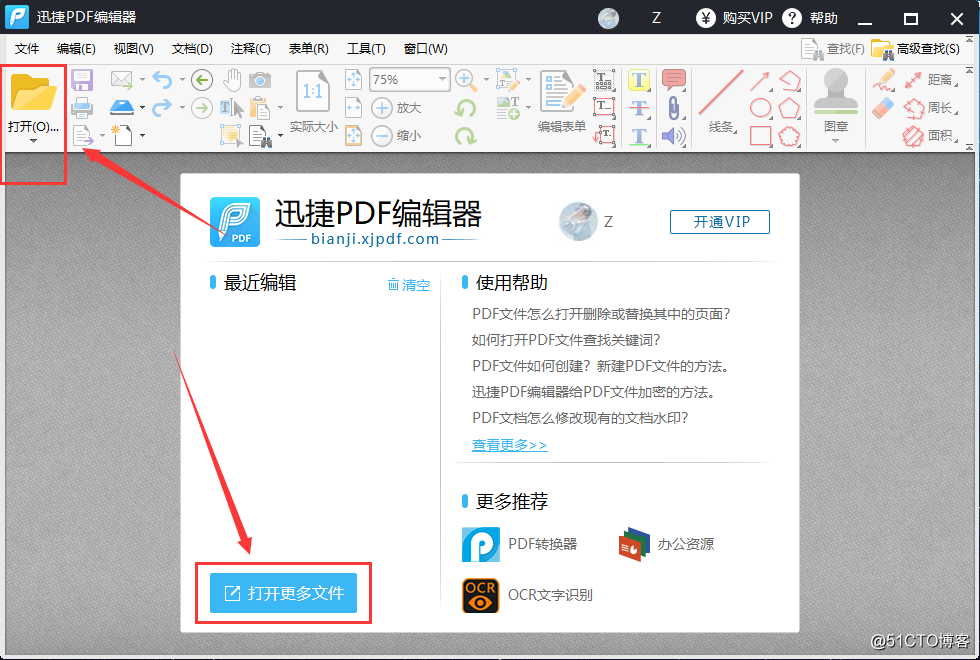
2:在软件的顶部找到文档,点击文档。在下面的下拉框中可以找到更多页面,点击更多页面,在右侧可以找到复制页面。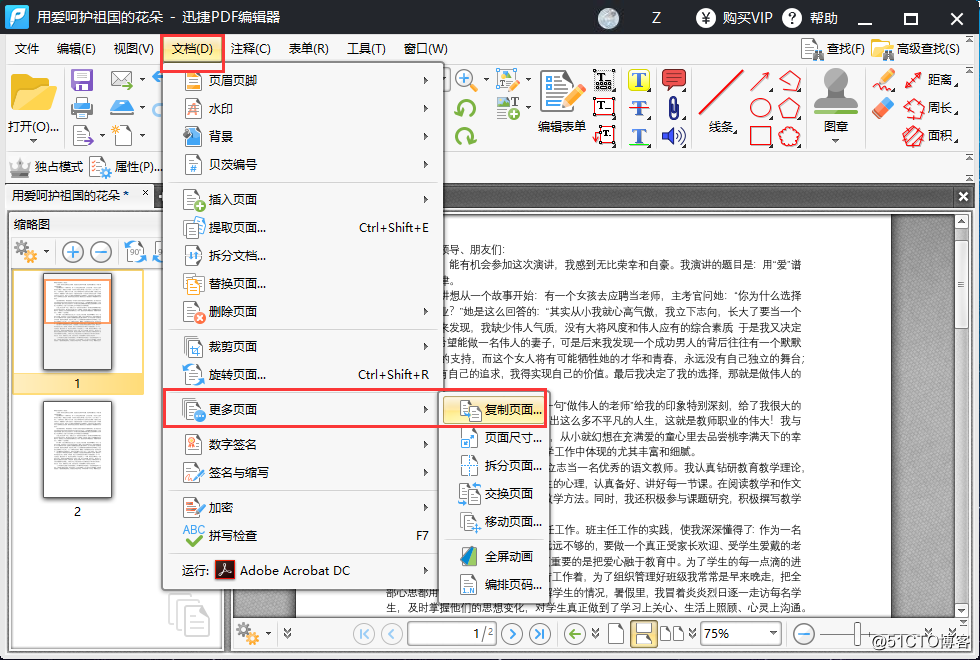
3:点击复制页面后,在软件中会出现一个弹窗,在弹窗中可以找到页面范围,设置一下复制页面的范围,可以选择复制全部页面、复制当前页面以及复制自定义页面。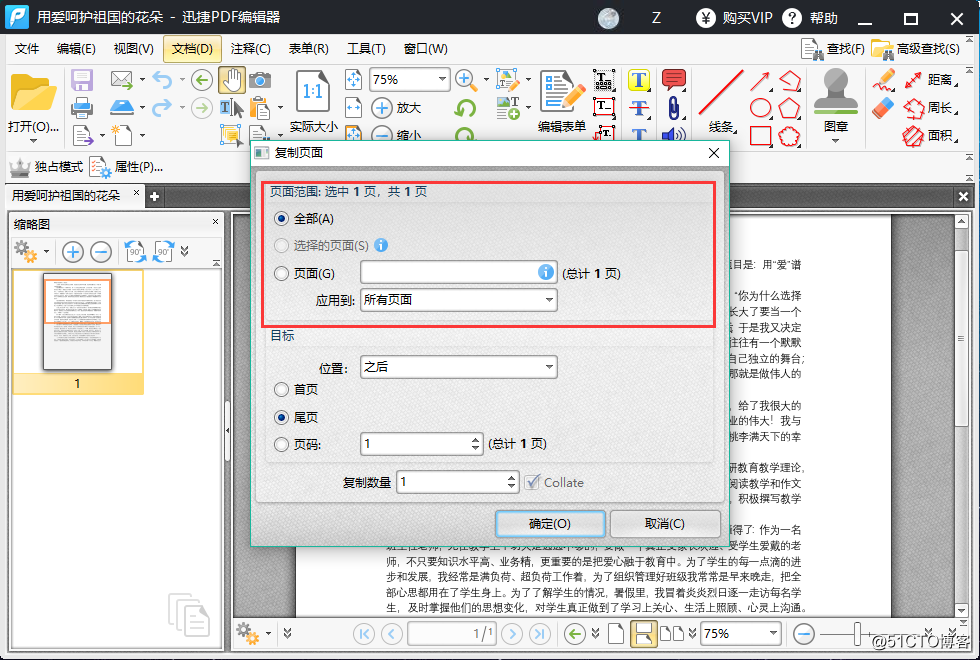
4:在下面是目标,复制完成后的PDF页面会保存到首页前后、尾页之前等。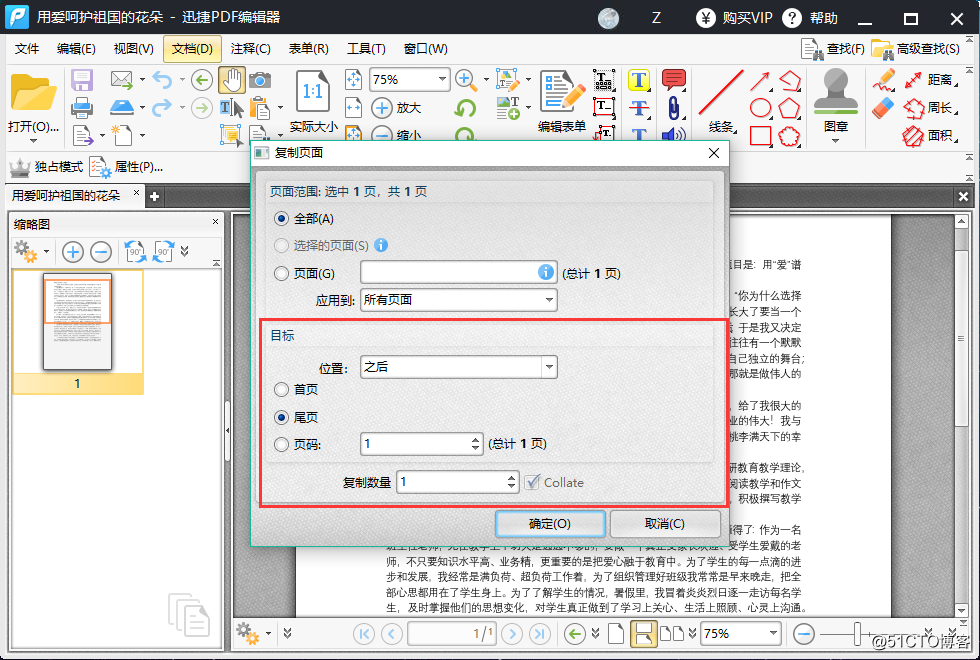
5:设置完成后,点击确定,需要复制的页面就会复制完成了。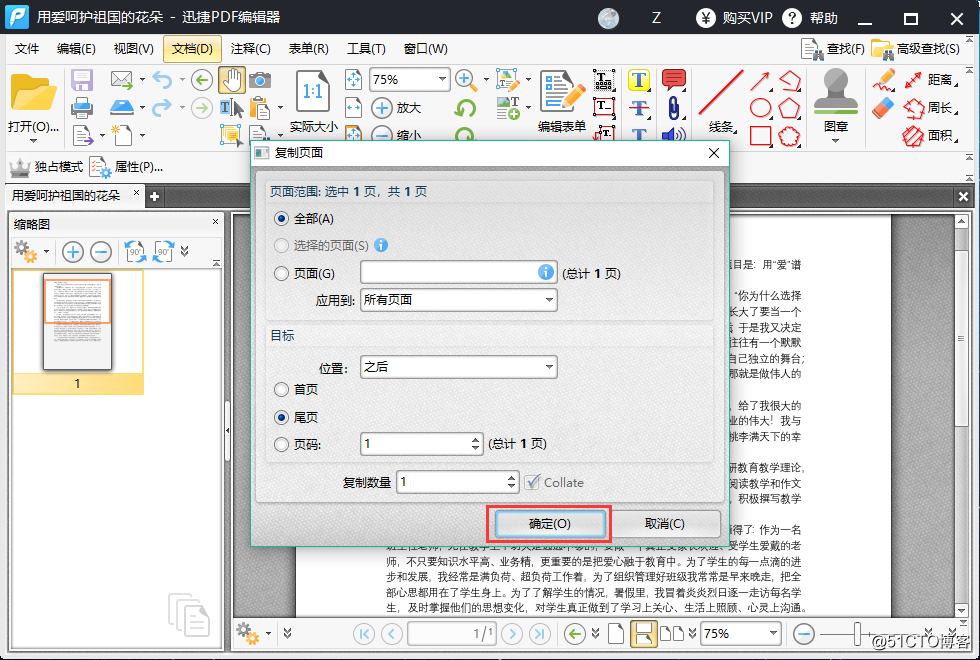
6:在软件的界面找到文件,点击文件在下面找到保存、另存为以及保存为副本等,将复制页面完成的PDF文件保存到指定的文件夹即可。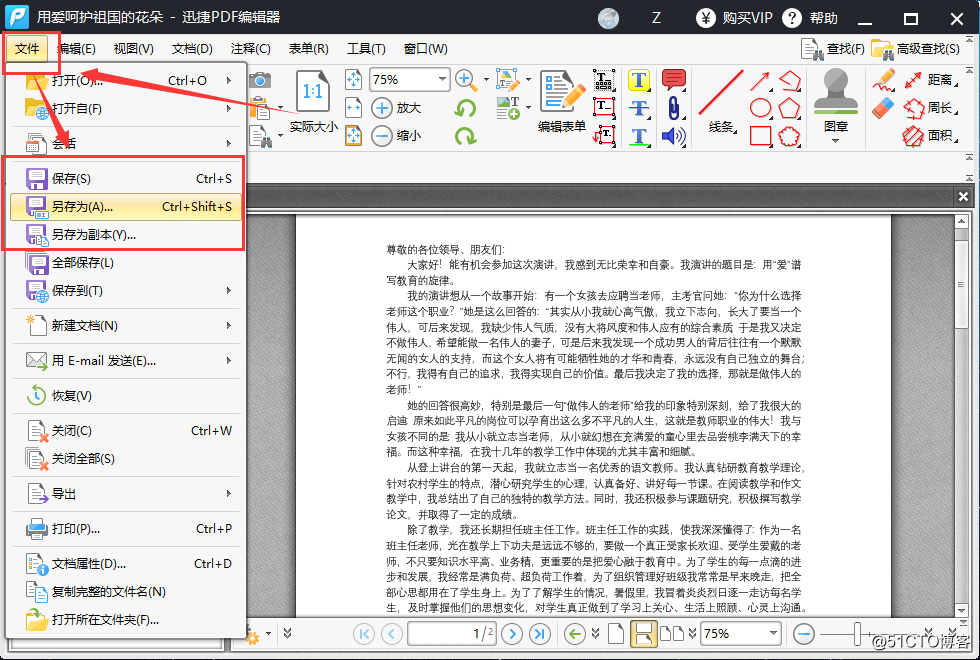
为大家分享的PDF文件复制页面的操作方法就完成了,如果需要进行PDF复制页面的话,可以安装迅捷PDF编辑器来进行操作。
怎么复制PDF文件页面?用什么方法操作
猜你喜欢
转载自blog.51cto.com/13954350/2342885
今日推荐
周排行